
Google baru-baru ini meluncurkan kemampuan untuk mencetak ke printer lokal Anda dari mana saja di dunia menggunakan Google Cloud Print, tetapi tidak berfungsi di mana pun hingga saat ini. Berikut cara menyiapkannya, menjalankannya, dan mencetak dari ponsel Anda.
Saat ini, satu-satunya cara desktop untuk menggunakan Cloud Print adalah dari Bloknot Google Chrome, yang tidak dapat diakses oleh kebanyakan orang, atau dari Gmail Mobile web site yang dapat Anda akses dari iPhone atau Android. Perlu dicatat juga bahwa hanya Windows yang didukung untuk porsi server Cloud Print.
Instal Chrome dengan Saluran Beta atau Dev
Jika Anda belum memasang Chrome, unduh versi beta atau pengembang terbaru dari tautan di bawah. Jika saat ini Anda memiliki rilis Chrome yang stabil, Anda perlu memasang rilis beta terbaru agar pencetakan awan berfungsi.
Catatan: Setelah penginstalan selesai, Anda perlu memulai ulang Google Chrome jika sudah berjalan
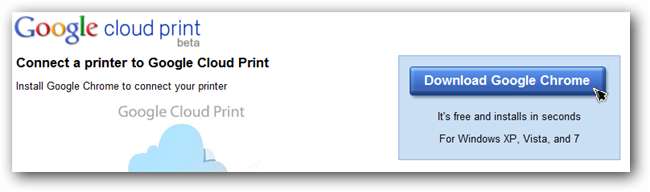
Siapkan Cloud Print
Setelah versi pengembang diinstal klik pada menu perkakas dan kemudian opsi.
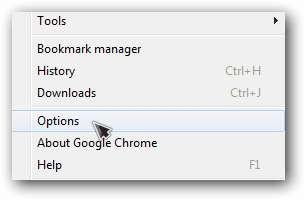
Klik pada tab di bawah terpal dan kemudian gulir ke bawah ke Google Cloud Print di bagian bawah.
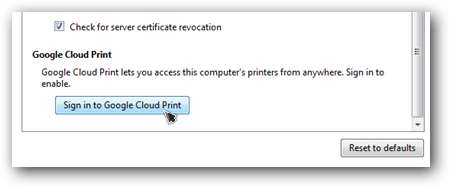
Masuk dengan akun Google Anda.
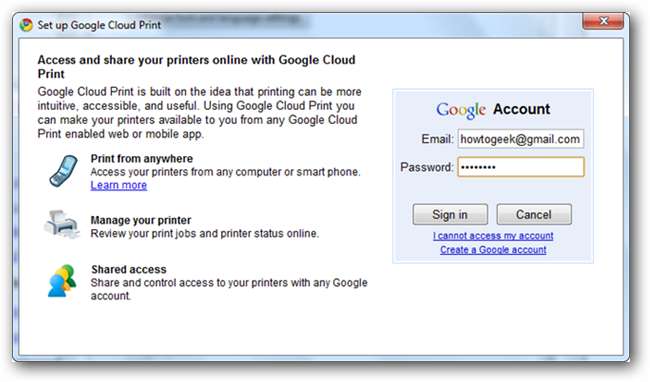
Setelah Anda berhasil masuk, Anda akan mendapatkan jendela konfirmasi dan kemudian opsi Anda akan berubah menjadi tombol nonaktifkan dan tombol kelola pengaturan cetak.
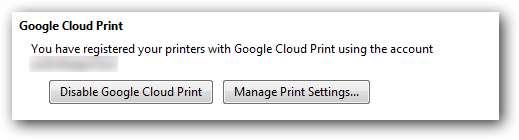
Jika Anda mengklik Kelola pengaturan cetak, Anda akan dibawa ke halaman web lain untuk menghapus printer dari cloud print. Ini juga merupakan halaman tempat Anda dapat melihat pekerjaan cetak aktif dan berbagi printer.
Catatan: Tampaknya berbagi printer saat ini tidak diaktifkan.
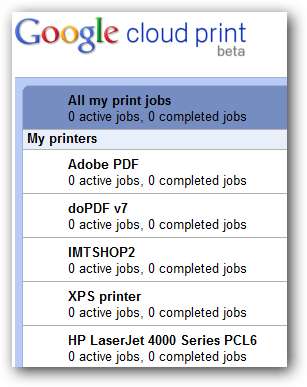
Setelah printer Anda dikonfigurasi, buka tautan cetak uji di bawah dan cetak tes. Sebuah pop-up akan menanyakan printer mana yang ingin Anda gunakan. Anda dapat memilihnya dan mengubah opsi apa pun dari tautan di sebelah kanan.
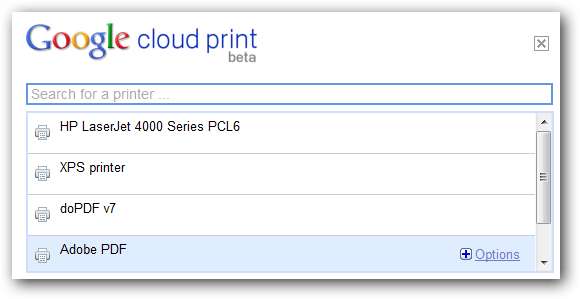
Jika Anda kembali ke halaman manajemen printer, Anda akan melihat cetakan percobaan Anda muncul di bawah pekerjaan cetak aktif.

Pekerjaan harus dicetak tetapi Anda mungkin mendapatkan hasil yang beragam dengan printer virtual seperti printer PDF. Ingat saja, fitur tersebut saat ini dalam versi beta tetapi seperti biasa, fitur ini akan menjadi lebih baik seiring waktu.
Menggunakan Google Cloud Print
Karena kami tidak memiliki akses ke notebook Google Chrome, kami akan menunjukkan cara kerjanya untuk orang biasa — seperti pada, siapa pun yang memiliki iPhone atau ponsel Android. Login sederhana ke gmail.com dari browser seluler Anda, klik tombol tarik-turun di bilah atas, lalu klik Cetak.
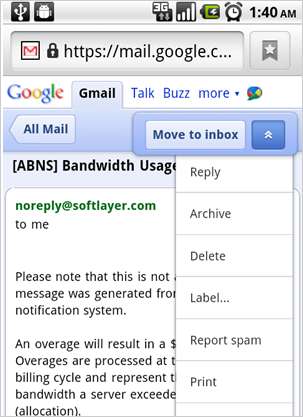
Kemudian Anda akan melihat daftar printer Anda, dan Anda dapat memilih salah satu.
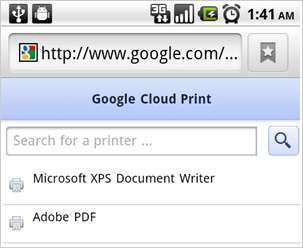
Setelah Anda memilih salah satu printer, Anda dapat memperluas Opsi, dan memilih mode, warna, dan berapa banyak salinan yang Anda inginkan.
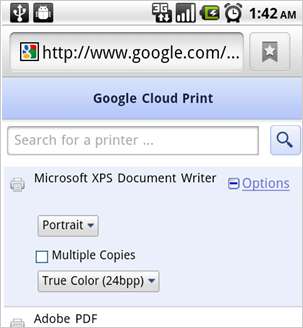
Setelah Anda memilih printer, klik tombol Cetak di kanan bawah, dan dokumen Anda akan muncul di printer Anda. Siapa yang butuh pohon?







